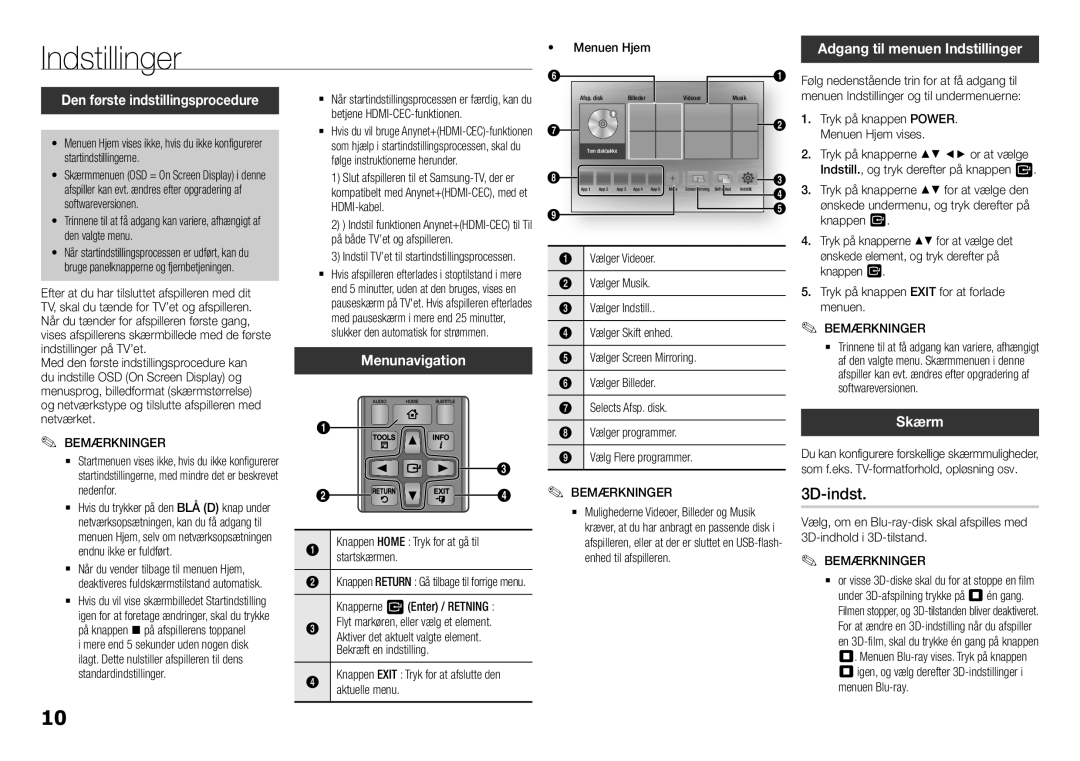Indstillinger
• Menuen Hjem |
|
Adgang til menuen Indstillinger |
Den første indstillingsprocedure
•Menuen Hjem vises ikke, hvis du ikke konfigurerer startindstillingerne.
•Skærmmenuen (OSD = On Screen Display) i denne afspiller kan evt. ændres efter opgradering af softwareversionen.
•Trinnene til at få adgang kan variere, afhængigt af den valgte menu.
•Når startindstillingsprocessen er udført, kan du bruge panelknapperne og fjernbetjeningen.
Efter at du har tilsluttet afspilleren med dit TV, skal du tænde for TV’et og afspilleren. Når du tænder for afspilleren første gang, vises afspillerens skærmbillede med de første indstillinger på TV’et.
Med den første indstillingsprocedure kan du indstille OSD (On Screen Display) og menusprog, billedformat (skærmstørrelse) og netværkstype og tilslutte afspilleren med netværket.
✎✎ BEMÆRKNINGER
`` Startmenuen vises ikke, hvis du ikke konfigurerer startindstillingerne, med mindre det er beskrevet nedenfor.
`` Hvis du trykker på den BLÅ (D) knap under netværksopsætningen, kan du få adgang til menuen Hjem, selv om netværksopsætningen endnu ikke er fuldført.
`` Når du vender tilbage til menuen Hjem, deaktiveres fuldskærmstilstand automatisk.
`` Hvis du vil vise skærmbilledet Startindstilling igen for at foretage ændringer, skal du trykke på knappen @ på afspillerens toppanel
i mere end 5 sekunder uden nogen disk ilagt. Dette nulstiller afspilleren til dens standardindstillinger.
`` Når startindstillingsprocessen er færdig, kan du betjene
`` Hvis du vil bruge
1)Slut afspilleren til et
2)) Indstil funktionen
3)Indstil TV’et til startindstillingsprocessen.
`` Hvis afspilleren efterlades i stoptilstand i mere end 5 minutter, uden at den bruges, vises en pauseskærm på TV'et. Hvis afspilleren efterlades med pauseskærm i mere end 25 minutter, slukker den automatisk for strømmen.
Menunavigation
| AUDIO |
| HOME | SUBTITLE |
1 |
|
|
|
|
|
|
|
| 3 |
2 |
|
|
| 4 |
1 | BONUS | REP AT REPEAT | FULL | |
Knappen HOME | : Tryk for at gå til | |||
| VIEW |
| SCREEN | |
| startskærmen. |
|
| |
2 | Knappen RETURN : Gå tilbage til forrige menu. | |||
| Knapperne v | (Enter) / RETNING : | ||
3 | Flyt markøren, eller vælg et element. | |||
| Aktiver det aktuelt valgte element. | |||
| Bekræft en indstilling. |
| ||
4 | Knappen EXIT : Tryk for at afslutte den | |||
| aktuelle menu. |
|
| |
6 |
|
|
|
|
|
|
|
|
| 1 |
| Afsp. disk |
| Billeder |
|
| Videoer |
| Musik |
| |
7 |
|
|
|
|
|
|
|
|
| 2 |
|
|
|
|
|
|
|
|
|
| |
| Tom diskbakke |
|
|
|
|
|
|
| ||
8 | App 1 | App 2 | App 3 | App 4 | App 5 | Mere | Screen Mirroring | Skift enhed | Indstill. | 3 |
| 4 | |||||||||
9 |
|
|
|
|
|
|
|
|
| 5 |
|
|
|
|
|
|
|
|
|
| |
1 | Vælger Videoer. |
|
|
|
|
| ||||
2 | Vælger Musik. |
|
|
|
|
| ||||
3 | Vælger Indstill.. |
|
|
|
|
| ||||
4Vælger Skift enhed.
5Vælger Screen Mirroring.
6Vælger Billeder.
7Selects Afsp. disk.
8Vælger programmer.
9Vælg Flere programmer.
✎✎ BEMÆRKNINGER
`` Mulighederne Videoer, Billeder og Musik kræver, at du har anbragt en passende disk i afspilleren, eller at der er sluttet en
Følg nedenstående trin for at få adgang til menuen Indstillinger og til undermenuerne:
1.Tryk på knappen POWER. Menuen Hjem vises.
2.Tryk på knapperne ▲▼ ◄► or at vælge Indstill., og tryk derefter på knappen v.
3.Tryk på knapperne ▲▼ for at vælge den ønskede undermenu, og tryk derefter på knappen s.
4.Tryk på knapperne ▲▼ for at vælge det ønskede element, og tryk derefter på knappen s.
5.Tryk på knappen EXIT for at forlade menuen.
✎BEMÆRKNINGER✎
`` Trinnene til at få adgang kan variere, afhængigt af den valgte menu. Skærmmenuen i denne afspiller kan evt. ændres efter opgradering af softwareversionen.
Skærm
Du kan konfigurere forskellige skærmmuligheder, som f.eks.
3D-indst.
Vælg, om en
✎✎ BEMÆRKNINGER
`` or visse
10